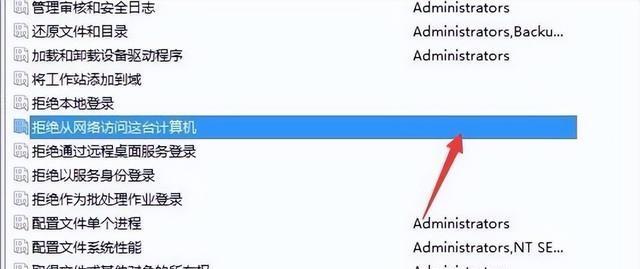在现代社会中,互联网已经成为人们生活中不可或缺的一部分。然而,有时候我们会遇到一个棘手的问题,即虽然电脑或手机显示已经连接到网络,但却无法正常访问网页或使用在线服务。这种情况下,我们需要采取一些方法来解决这个烦人的联网问题。本文将为您介绍一些实用的解决方法,帮助您恢复正常上网。
1.检查网络连接
确保您的设备已正确连接到网络。检查电脑或手机的Wi-Fi或移动数据连接是否已打开,以及连接是否成功。如果出现问题,尝试重新连接网络或重启设备。
2.检查网络信号强度
如果您的设备已连接到Wi-Fi网络,但无法访问网页,可能是因为信号强度过弱。尝试将设备靠近路由器,或者尝试连接其他可用的Wi-Fi网络。
3.检查网络设置
确保您的设备的网络设置正确配置。检查IP地址、子网掩码和网关设置是否正确。如果您不确定如何配置这些设置,可以尝试使用自动获取IP地址的选项。
4.清除DNS缓存
有时候,设备的DNS缓存可能导致无法访问网页。您可以尝试清除DNS缓存来解决这个问题。在命令提示符或终端窗口中输入"ipconfig/flushdns"(Windows系统)或"sudokillall-HUPmDNSResponder"(Mac系统)来清除DNS缓存。
5.重置网络设置
如果以上方法都无效,您可以尝试重置设备的网络设置。在Windows系统中,打开控制面板,选择“网络和Internet”,然后点击“网络和共享中心”,再选择“更改适配器设置”。右击网络适配器,并选择“禁用”,然后再次右击并选择“启用”来重置网络设置。
6.禁用防火墙和杀毒软件
有时候,防火墙或杀毒软件可能会阻止您访问互联网。暂时禁用防火墙和杀毒软件,并尝试访问网页。如果问题解决,您可以尝试重新配置防火墙或更换杀毒软件。
7.检查网页地址
确保您输入的网页地址正确无误。有时候,我们可能会输入错误的网址,导致无法访问网页。请仔细检查网址拼写,并尝试再次访问。
8.尝试使用其他浏览器
有时候,浏览器本身可能出现问题,导致无法访问网页。您可以尝试使用其他浏览器来解决这个问题。如果其他浏览器可以正常访问网页,那么问题可能出现在您原先使用的浏览器上。
9.检查代理设置
如果您正在使用代理服务器来访问互联网,确保代理设置正确配置。如果您不需要使用代理服务器,可以尝试禁用代理并再次尝试访问网页。
10.更新网络驱动程序
过时的或不兼容的网络驱动程序可能会导致联网问题。更新网络驱动程序可以解决这个问题。您可以访问设备制造商的官方网站,下载并安装最新的网络驱动程序。
11.重启路由器
有时候,路由器本身可能出现故障,导致无法正常上网。尝试重启路由器,等待一段时间后再次尝试连接网络。
12.检查服务提供商
如果以上方法都无效,您可以联系您的网络服务提供商寻求帮助。可能是服务提供商的网络出现了故障,导致您无法正常上网。
13.重置网络设置
如果以上方法都无效,您可以尝试重置网络设置。在设备的设置菜单中找到“重置”选项,选择“重置网络设置”。请注意,重置网络设置将删除所有已保存的Wi-Fi网络和密码。
14.尝试使用移动数据
如果您的设备无法连接到Wi-Fi网络,可以尝试使用移动数据来访问互联网。打开设备的移动数据选项,并确保移动数据已打开。
15.寻求专业帮助
如果您尝试了以上所有方法仍然无法解决问题,建议寻求专业帮助。可能存在更复杂的网络故障,需要专业技术人员进行诊断和修复。
无法访问互联网是一个常见但困扰人们的问题。通过本文提供的一些有效方法,您可以尝试解决联网已连接但无法访问的问题。希望这些方法能够帮助您恢复正常上网,享受无忧的互联网体验。
如何解决联网已连接,但无法访问的问题
在今天的数字时代,互联网已经成为我们生活中不可或缺的一部分。然而,有时候我们可能会遇到联网已连接但无法访问的问题,这会给我们的工作和生活带来很大的不便。本文将介绍一些常见的网络连接问题,并提供一些解决这些问题的方法和技巧。
无法访问特定网站
许多人在使用互联网时会遇到无法访问特定网站的问题。这可能是由于该网站服务器故障或者被屏蔽等原因导致的。解决这个问题的方法是首先检查其他网站是否能正常访问,如果其他网站都可以访问,则说明问题可能出现在该特定网站上。可以尝试清除浏览器缓存、重新启动电脑或者更换DNS服务器等方法来解决。
WiFi连接断断续续
如果您的WiFi连接经常断断续续,可能是由于信号弱或者设备故障等原因导致的。首先检查路由器和电脑之间的距离是否过远,尽量保持在合理的范围内。如果距离没有问题,可以尝试重新启动路由器和电脑,并检查是否有其他设备干扰WiFi信号。更新无线网卡驱动程序也可能有助于解决这个问题。
网络速度慢
当您连接到互联网时,如果发现网络速度非常慢,可能是由于网络拥堵或者网络服务商的问题导致的。可以尝试重新启动路由器和电脑,清理浏览器缓存和临时文件,或者调整路由器的信号频段来改善网络速度。如果您使用的是无线网络,可以尝试使用有线连接来提高速度。
IP地址冲突
当多台设备连接到同一个网络时,可能会出现IP地址冲突的问题。这会导致网络连接不稳定或者无法连接到互联网。解决这个问题的方法是手动设置每台设备的IP地址,并确保每个设备的IP地址不相同。可以尝试重启路由器和设备来解决IP地址冲突问题。
防火墙拦问
有时候,防火墙可能会将某些网络访问拦截或阻止,导致您无法访问特定网站或者应用程序。解决这个问题的方法是检查您的防火墙设置,并确保允许相应的网络访问。您还可以尝试临时关闭防火墙来确定是否是防火墙引起的问题。
无法连接到局域网
如果您无法连接到局域网,可能是由于路由器配置问题或者网络设置错误导致的。您可以尝试重新启动路由器和电脑,检查局域网设置是否正确,并确保您的设备处于同一个局域网中。如果您使用的是无线网络,可以尝试改变无线频段或者调整无线网络信号的强度来解决这个问题。
网络连接重置
有时候,您的网络连接可能会突然重置或断开。这可能是由于网络服务商的问题、设备故障或者网络设置错误等原因导致的。您可以尝试重新启动路由器和电脑,并检查所有的网络连接和设置是否正确。
使用代理服务器
有时候,使用代理服务器可能会导致无法访问互联网。如果您正在使用代理服务器,并且无法访问特定网站或者应用程序,可以尝试关闭代理服务器或者更换其他可用的代理服务器。
重新设置网络设置
如果您尝试了以上的方法,仍然无法解决联网问题,可以尝试重新设置网络设置。您可以按照操作系统的说明,将网络设置恢复到默认设置,并重新配置您的网络连接。
联系网络服务商
如果您经过多次尝试仍然无法解决联网问题,可能是由于网络服务商的问题导致的。您可以联系您的网络服务商,并向他们报告您遇到的问题,寻求他们的帮助和支持。
更新操作系统和应用程序
有时候,操作系统或者应用程序的过期版本可能会导致无法访问互联网的问题。您可以尝试更新您的操作系统和应用程序到最新版本,并检查是否有可用的更新补丁。
检查网络线缆连接
如果您使用有线连接而无法访问互联网,可能是由于网络线缆连接不良导致的。您可以检查网络线缆是否插好,并尝试更换其他可用的网络线缆来解决这个问题。
清除DNS缓存
DNS缓存是存储最近访问过的域名和IP地址映射关系的地方。如果DNS缓存中的记录与实际不符,可能导致无法访问互联网。您可以尝试清除DNS缓存,以便系统重新获取最新的DNS记录。
检查网络设备设置
如果您使用了路由器、交换机或其他网络设备,可以检查这些设备的设置是否正确。确保设备的网络配置、IP地址和子网掩码等设置都是正确的,并且没有冲突。
寻求专业帮助
如果您经过多次尝试仍然无法解决联网问题,可能需要寻求专业帮助。您可以联系网络技术支持人员或者咨询专业的网络维护人员,他们可以帮助您诊断和解决各种网络连接问题。
在日常使用互联网的过程中,遇到联网已连接但无法访问的问题是很常见的。通过本文介绍的方法和技巧,您可以快速定位和解决这些网络连接问题,以便顺利访问互联网并保持良好的在线体验。记住,对于复杂或无法解决的问题,始终可以寻求专业帮助来解决。